
Оглавление:
- Шаг 1. Рекомендации по проектированию
- Шаг 2: Список деталей
- Шаг 3: Сборка датчика вакуума
- Шаг 4: Электроника
- Шаг 5: Обновите и настройте Raspberry Pi
- Шаг 6: программное обеспечение
- Шаг 7: Калибровка
- Шаг 8: Главное меню
- Шаг 9: вакуум
- Шаг 10: давление отсечки
- Шаг 11: тарирование
- Шаг 12: Единицы
- Шаг 13: перезагрузка или выключение
- Шаг 14: запускать при запуске
- Шаг 15: детали, напечатанные на 3D-принтере
- Автор John Day [email protected].
- Public 2024-01-30 11:52.
- Последнее изменение 2025-01-23 15:05.


Это вакуумный пресс для шпона (вакуумный насос), который был модифицирован цифровым регулятором вакуума для работы с выбираемым давлением вакуума. Это устройство является заменой регулятора вакуума в моем вакуумном прессе для шпона DIY, созданном по планам VeneerSupplies.com или JoeWoodworking.com. Это прекрасные планы, и насосы работают очень удовлетворительно, как и было задумано. Однако я мастерица и хотел улучшить свою помпу возможностью легко и легко управлять настройками давления (без отвертки) в более широком диапазоне давлений с помощью регулятора с цифровым управлением.
Недавно возникла потребность, выходящая за нижние пределы моего вакуумного контроллера (тип 1). Для этого проекта требовался вакуумный контроллер типа 2 для давления в диапазоне от 2 до 10 дюймов рт. Ст. Замена моего контроллера вакуума типа 1 на модель типа 2 была вариантом, однако это казалось непрактичным, поскольку потребовалось бы дополнительных затрат и модификаций для переключения между двумя диапазонами вакуума. Идеальное решение - это один контроллер с более широким диапазоном давлений (от 2 до 28 дюймов ртутного столба).
Вакуумный контроллер: микровыключатель с вакуумным управлением, используемый для активации вакуумного насоса или реле при выбранном давлении. Контроллер вакуума имеет регулировочный винт, который позволяет вам установить желаемый уровень вакуума. Контакты рассчитаны на 10 А при 120 В переменного тока.
Типы регуляторов вакуума: Тип 1 = регулируемый от 10,5 до 28 дюймов ртутного столба (дифференциал от 2 до 5 дюймов рт.
Шаг 1. Рекомендации по проектированию
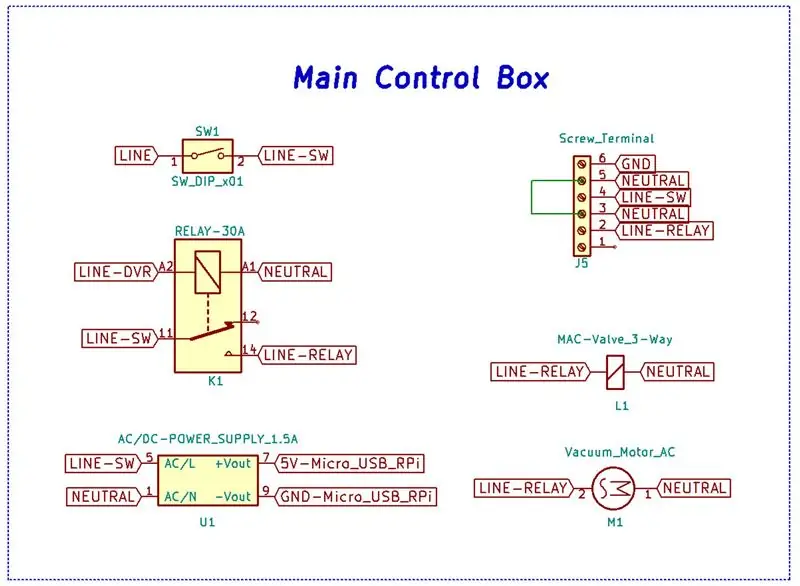
Моя конструкция заменяет регулятор вакуума цифровым регулятором вакуума (DVR). Цифровой видеорегистратор будет использоваться для управления линией LINE-DVR на RELAY-30A, как показано на схеме главного блока управления. Эта конструкция требует добавления блока питания постоянного / переменного тока 5 В постоянного тока к главному блоку управления для питания цифрового видеорегистратора.
Эта конструкция способна поддерживать широкий диапазон вакуумного давления, но производительность полностью зависит от мощности насоса. В более низком диапазоне давления большой насос CFM будет поддерживать это давление, но приведет к большим перепадам перепада давления в результате смещения насоса. Так обстоит дело с моим насосом 3 CFM. Он способен поддерживать 3 дюйма ртутного столба, но колебание перепада давления составляет ± 1 дюйм ртутного столба, а циклы включения насоса, хотя и нечастые, длятся приблизительно одну или две секунды. Колебание перепада давления на ± 1 дюйм рт. Ст. Приведет к давлению от 141 фунт / фут² до 283 фунт / фут². У меня нет опыта вакуумного прессования при таких низких давлениях, поэтому я не уверен в значении этого колебания перепада давления. На мой взгляд, вакуумный насос CFM меньшего размера, вероятно, будет более подходящим для поддержания этого более низкого вакуумного давления и уменьшения перепадов перепада давления.
Конструкция этого регулятора включает в себя Raspberry Pi Zero, датчик давления MD-PS002, модуль усилителя моста Уитстона HX711, ЖК-дисплей, источник питания 5 В, поворотный энкодер и релейный модуль. Все эти детали можно приобрести у ваших любимых поставщиков запчастей для электроники в Интернете.
Я выбираю Raspberry Pi (RPi), потому что python - мой предпочтительный язык программирования, а поддержка RPi легко доступна. Я уверен, что это приложение можно портировать на ESP8266 или другие контроллеры, способные запускать python. Одним из недостатков RPi является то, что перед выключением настоятельно рекомендуется выключение, чтобы предотвратить повреждение SD-карты.
Шаг 2: Список деталей
Это устройство построено из готовых деталей, включая Raspberry Pi, датчик давления, мостовой усилитель HX711, ЖК-дисплей и другие детали стоимостью около 25 долларов.
ЧАСТИ: 1 шт. Raspberry Pi Zero - версия 1.3 5 долл. США 1 шт. Датчик вакуума MD-PS002 Датчик абсолютного давления 1,75 долл. США 1 шт. Тензодатчик HX711 и датчик давления 24-битный модуль AD 0,75 долл. США 1 шт. Модуль поворотного энкодера KY-040 1 долл. США 1 шт. 5 В 1,5 А 7,5 Вт Модуль питания переключателя 220 В Модуль понижающего преобразователя AC-DC $ 2,56 1 шт. 2004 Модуль ЖК-дисплея 20x4 $ 4,02 1 шт. 5 В 1-канальный релейный модуль оптопары $ 0,99 1 шт. Adafruit Perma-Proto Макетная плата половинного размера $ 4,50 1 шт. 2N2222A Транзистор NPN $ 0,09 2 шт. Резисторы 10 кОм 1 шт. "ID x 1/4" FIP $ 3,11 1 шт. Латунная трубная заглушка с квадратной головкой 1/4 "MIP 2,96 $ 1 шт. GX12-2 2 штыря диаметром 12 мм, штекер и гнездо, провод Панельный соединитель с круглым винтом, электрический разъем, розетка, штекер $ 0,67 1 шт. Proto Box (или напечатанный на 3D-принтере))
Шаг 3: Сборка датчика вакуума


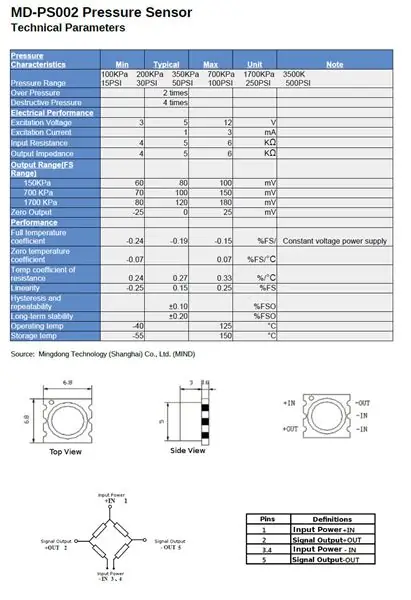

Датчик давления MD-PS002 производства Mingdong Technology (Shanghai) Co., Ltd. (MIND) имеет диапазон 150 кПа (абсолютное давление). Диапазон манометрического давления (на уровне моря) для этого датчика составляет от 49 до -101 кПа или от 14,5 до -29,6 дюймов ртутного столба. Эти датчики доступны на eBay, banggood, aliexpress и других интернет-сайтах. Однако спецификации, перечисленные некоторыми из этих поставщиков, противоречат друг другу, поэтому я включил переведенный лист «Технические параметры» из Mingdong Technology.
Для подключения датчика к тензодатчику HX711 и 24-битному AD-модулю датчика давления требуется следующее: соедините контакты 3 и 4 вместе; Контакт 1 (+ IN) к E +; Контакты 3 и 4 (-IN) к E-; Контакт 2 (+ OUT) к A + и контакт 5 (-OUT) к A- модуля HX711. Перед упаковкой проводного датчика в латунный адаптер закройте провода и открытые края датчика термоусадочной трубкой или изолентой. Вставьте датчик и отцентрируйте его над отверстием ниппеля с зазубринами, а затем используйте прозрачную силиконовую герметизирующую прокладку, чтобы герметизировать датчик внутри адаптера, при этом следите за тем, чтобы уплотнение не касалось поверхности датчика. Заглушка с квадратной головкой для латунной трубы, в которой просверлено отверстие, достаточно большое для размещения провода датчика, навинчивается на провод, заполняется силиконовым уплотнением и навинчивается на адаптер с зазубринами. Вытрите излишки уплотнения со сборки и подождите 24 часа, чтобы уплотнение высохло, прежде чем проводить тестирование.
Шаг 4: Электроника
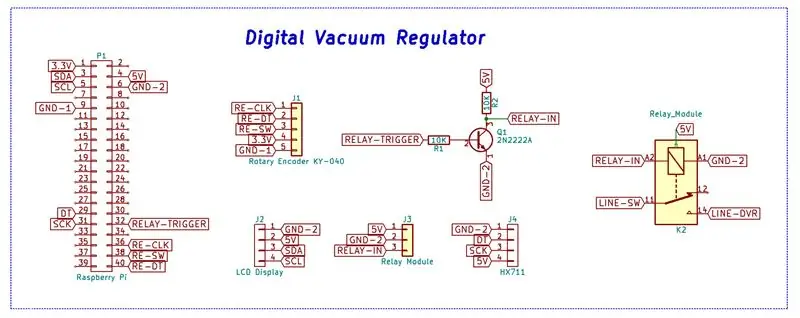
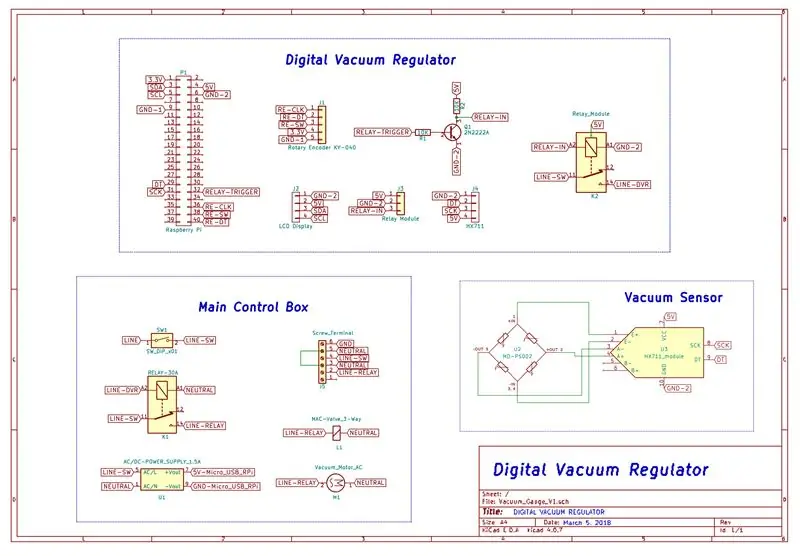

Электроника состоит из Raspberry Pi Zero (RPi), подключенного к модулю HX711 с датчиком давления MD-PS002, поворотным энкодером KY-040, релейным модулем и ЖК-дисплеем. Поворотный энкодер подключен к RPi через контакт 21 к DT энкодера, контакт 16 к CLK и контакт 20 к SW или переключателю энкодера. Датчик давления подключен к модулю HX711, а контакты DT и SCK этого модуля подключены непосредственно к контактам 5 и 6 RPi. Модуль реле запускается транзисторной схемой 2N2222A, которая подключена к выводу 32 RPi для источника запуска. Нормально разомкнутые контакты модуля реле подключены к LINE-SW и одной стороне катушки РЕЛЕ 30А. Питание и заземление цифрового регулятора вакуума обеспечивается контактами 1, 4, 6 и 9 RPi. Контакт 4 - это вывод питания 5 В, который подключен непосредственно к входу питания RPi. Детали подключений можно увидеть на схеме цифрового регулятора вакуума.
Шаг 5: Обновите и настройте Raspberry Pi
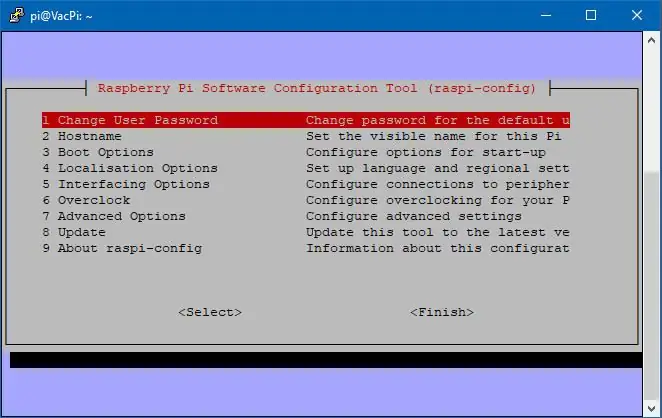
Обновите существующее программное обеспечение на Raspberry Pi (RPi) с помощью следующих инструкций командной строки.
sudo apt-get updatesudo apt-get upgrade
Время, необходимое для выполнения этих команд, зависит от того, насколько устарел ваш RPi. Далее, RPi необходимо настроить для связи I2C через Raspi-Config.
sudo raspi-config
Появится показанный выше экран. Сначала выберите «Дополнительные параметры», затем «Разверните файловую систему» и выберите «Да». Вернувшись в главное меню Raspi-Config, выберите «Включить загрузку на рабочий стол / с нуля» и выберите «Загрузка в консоль». В главном меню выберите «Дополнительные параметры» и включите I2C и SSH из доступных параметров. Наконец, выберите «Готово» и перезагрузите RPi.
Установите программные пакеты I2C и numpy для python
sudo apt-get install python-smbus python3-smbus python-dev python3-dev python-numpy
Шаг 6: программное обеспечение
Войдите в RPi и создайте следующие каталоги. / Vac_Sensor содержит программные файлы, а / logs будет содержать файлы журналов crontab.
cd ~ mkdir Vac_Sensor mkdir журналы cd Vac_Sensor
Скопируйте указанные выше файлы в папку / Vac_Sensor. Я использую WinSCP для подключения и управления файлами на RPi. Подключение к RPi может быть выполнено через Wi-Fi или последовательное соединение, но SSH необходимо включить в raspi-config, чтобы разрешить этот тип подключения.
Основная программа - vac_sensor.py, ее можно запустить из командной строки. Для проверки скрипта введите следующее:
sudo python vac_sensor.py
Как упоминалось ранее, сценарий vac_sensor.py является основным файлом весов. Он импортирует файл hx711.py для считывания показаний датчика вакуума через модуль HX711. Версия hx711.py, используемая в моем проекте, взята из tatobari / hx711py. Я обнаружил, что эта версия обеспечивает те функции, которые мне нужны.
Для ЖК-дисплея требуется RPi_I2C_driver.py от Дениса Плейка и разветвленный Марти Тремблей, и его можно найти по адресу MartyTremblay / RPi_I2C_driver.py.
Rotary Encoder Питера Флокера можно найти по адресу
pimenu Алана Ауфдерхайда можно найти на
Файл config.json содержит данные, хранящиеся в программе, и некоторые элементы могут быть изменены с помощью параметров меню. Этот файл обновляется и сохраняется при завершении работы. «Единицы» могут быть установлены через опцию меню «Единицы измерения» в виде дюймов ртутного столба (по умолчанию), мм ртутного столба или фунтов на квадратный дюйм. "Vacuum_set" - это давление отсечки, оно сохраняется как значение в ртутном столбе и изменяется параметром меню «Давление отсечки». Значение «калибровочный_фактор» задается вручную в файле config.json и определяется путем калибровки датчика вакуума по вакуумметру. «Смещение» - это значение, созданное Tare, и его можно установить с помощью этой опции меню. "Cutoff_range" устанавливается вручную в файле config.json и представляет собой диапазон перепада давления для значения "vacuum_set".
Значение отсечки = "Vacuum_set" ± (("cutoff_range" / 100) x "Vacuum_set")
Обратите внимание, что ваши "калибровочный_фактор" и "смещение" могут отличаться от тех, что у меня есть. Пример файла config.json:
Шаг 7: Калибровка

Калибровку намного проще выполнить с помощью SSH и выполнения следующих команд:
компакт-диск Vac_Sensor sudo python vac_sensor.py
Выйти из скрипта python можно с помощью Ctrl-C, а изменения можно внести в файл /Vac_Sensor/config.json.
Для калибровки датчика вакуума требуется точный вакуумметр и настройка «калибровочного_фактора» в соответствии с выходными данными, отображаемыми на ЖК-дисплее. Сначала используйте опцию меню Tare, чтобы установить и сохранить значение «смещения» с насосом при атмосферном давлении. Затем включите насос в меню «Вакуум» и после того, как давление стабилизируется, прочтите ЖК-дисплей и сравните его с показаниями вакуумметра. Выключите насос и выйдите из сценария. Настройте переменную "калибровочный_фактор", расположенную в файле /Vac_Sensor/config.json. Перезапустите скрипт и повторите процесс, за исключением Tare. Внесите необходимые корректировки в «коэффициент_ калибровки», пока ЖК-дисплей не совпадет с показаниями манометра.
"Calibration_factor" и "offset" влияют на отображение посредством следующих вычислений:
get_value = read_average - «смещение»
давление = get_value / "калибровочный_фактор"
Я использовал старый вакуумметр Peerless Engine для калибровки регулятора вместо вакуумметра на моем насосе, потому что он был сбит с калибровки. Калибр Peerless имеет диаметр 3-3 / 4 дюйма (9,5 см) и его намного легче читать.
Шаг 8: Главное меню
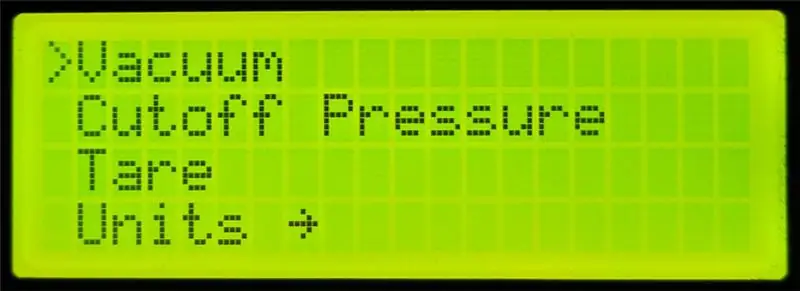
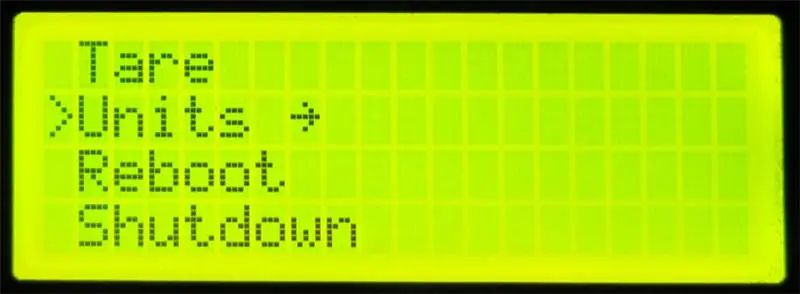
- Вакуум - включает насос.
- Cutoff Pressure (Давление отсечки) - Установите давление отсечки
- Тарирование - это должно выполняться без вакуума на насосе и при атмосферном давлении.
- Единицы - выберите используемые единицы (например, дюймы рт. Ст., Мм рт. Ст. И фунты на кв. Дюйм)
- Перезагрузка - перезагрузите Raspberry Pi.
- Выключение - выключите Raspberry Pi перед отключением основного питания.
Шаг 9: вакуум
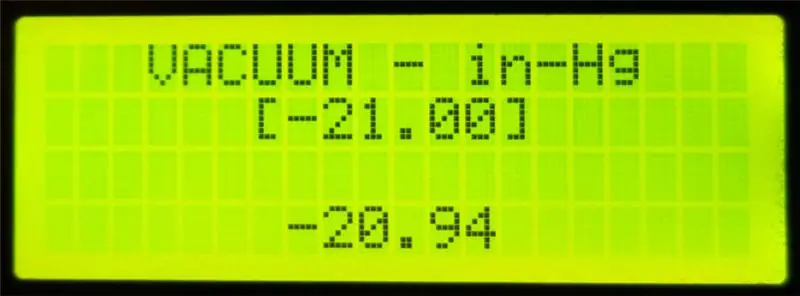
Нажатие пункта меню «Вакуум» включит насос и отобразит показанный выше экран. На этом экране отображаются единицы измерения и настройки [Давление отключения] регулятора, а также текущее давление насоса. Нажмите ручку, чтобы выйти из меню вакуума.
Шаг 10: давление отсечки
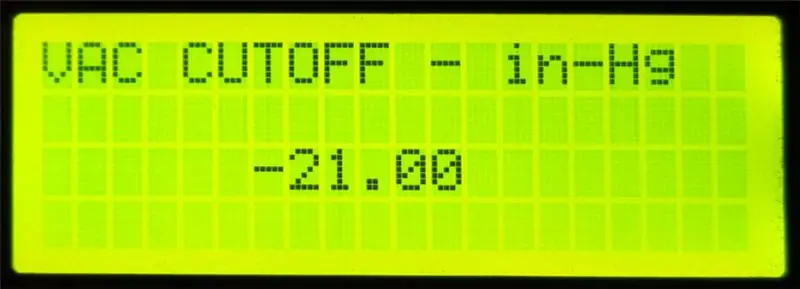
В меню «Давление отсечки» можно выбрать желаемое давление отсечки. Поворот ручки изменит отображаемое давление, когда желаемое давление будет достигнуто, нажмите ручку, чтобы сохранить и выйти из меню.
Шаг 11: тарирование
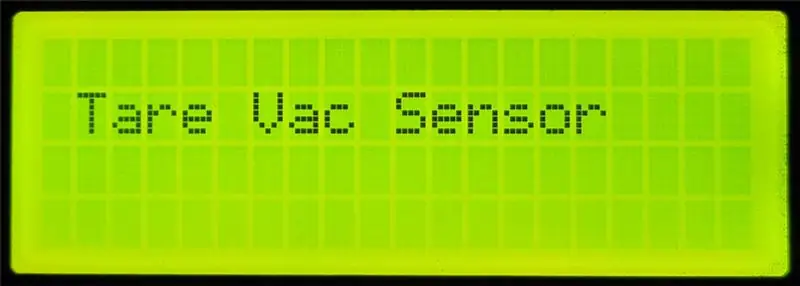
Меню тарирования должно выполняться при ОТСУТСТВИИ вакуума на насосе и при показании манометра атмосферного или нулевого давления.
Шаг 12: Единицы
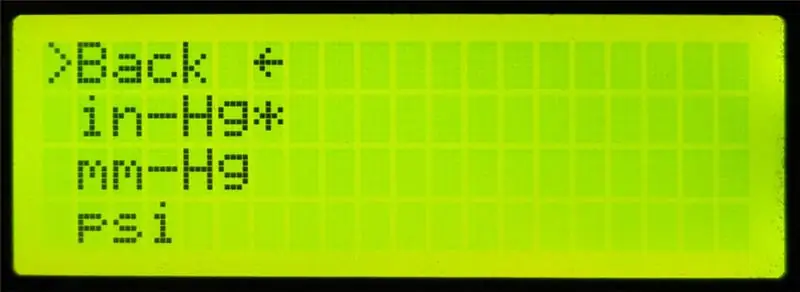
Меню Units позволит выбрать единицы работы и отображения. Единица измерения по умолчанию - дюйм рт. Ст., Но также можно выбрать мм рт. Текущий блок будет отмечен звездочкой. Чтобы выбрать единицу измерения, переместите курсор на желаемую единицу измерения и нажмите ручку. Наконец, переместите курсор на Назад и нажмите ручку, чтобы выйти и сохранить.
Шаг 13: перезагрузка или выключение
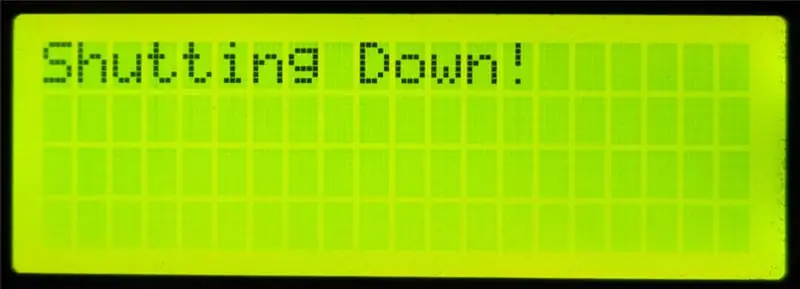
Как следует из названия, выбор любого из этих пунктов меню приведет к перезагрузке или выключению. Настоятельно рекомендуется выключить Raspberry Pi перед выключением питания. Это сохранит все параметры, измененные во время работы, и снизит вероятность повреждения SD-карты.
Шаг 14: запускать при запуске
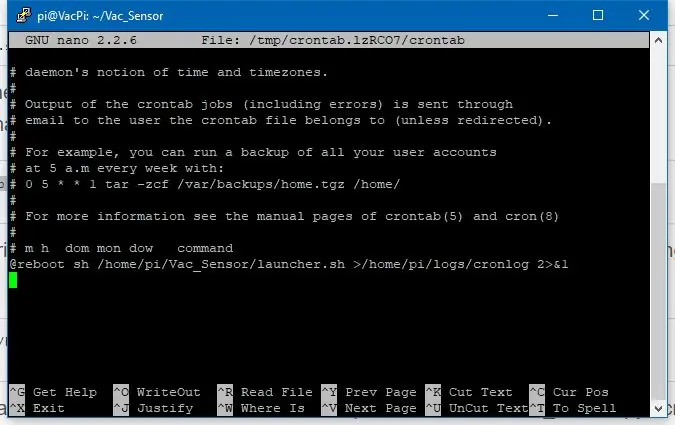
Есть отличный Instructable Raspberry Pi: запускать скрипт Python при запуске для запуска скриптов при запуске.
Войдите в RPi и перейдите в каталог / Vac_Sensor.
cd / Vac_Sensornano launcher.sh
Включите следующий текст в launcher.sh
#! / bin / sh # launcher.sh # перейдите в домашний каталог, затем в этот каталог, затем выполните скрипт python, затем вернитесь в homecd / cd home / pi / Vac_Sensor sudo python vac_sensor.py cd /
Выйдите и сохраните launcher.sh
Нам нужно сделать скрипт исполняемым.
chmod 755 launcher.sh
Протестируйте сценарий.
sh launcher.sh
Затем нам нужно отредактировать crontab (диспетчер задач Linux), чтобы сценарий запускался при запуске. Примечание: мы уже создали каталог / logs ранее.
sudo crontab -e
Это откроет окно crontab, как показано выше. Перейдите в конец файла и введите следующую строку.
@reboot sh /home/pi/Vac_Sensor/launcher.sh> / home / pi / logs / cronlog 2> & 1
Выйдите, сохраните файл и перезагрузите RPi. Сценарий должен запустить сценарий vac_sensor.py после перезагрузки RPi. Статус сценария можно проверить в файлах журнала, расположенных в папке / logs.
Шаг 15: детали, напечатанные на 3D-принтере

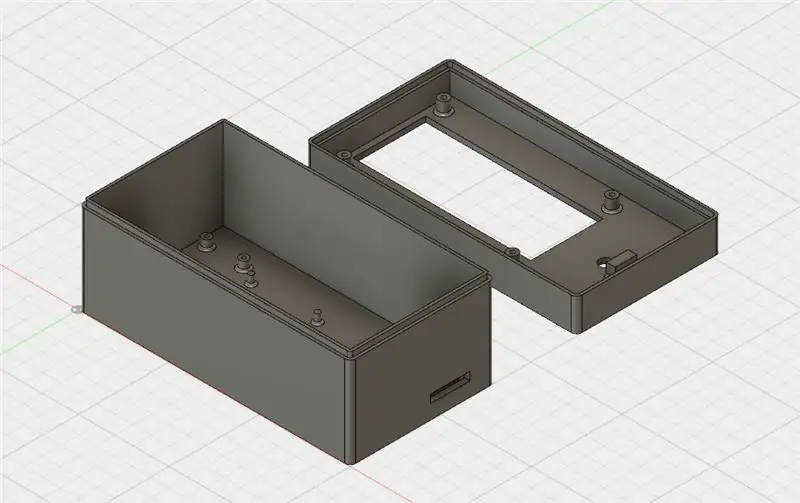

Это те детали, которые я разработал в Fusion 360 и напечатал для корпуса, ручки, крышки конденсатора и винтового кронштейна.
Я использовал одну модель для гайки 1/4 NPT от Thingiverse для соединения узла вакуумного датчика с корпусом. Файлы, созданные остарией, можно найти на NPT 1/4 Thread.
Рекомендуемые:
Регулируемый регулятор напряжения LM317: 6 шагов

Регулируемый регулятор напряжения LM317: Здесь мы хотели бы поговорить о регулируемых регуляторах напряжения. Они требуют более сложных схем, чем линейные. Их можно использовать для получения различных выходных сигналов с фиксированным напряжением в зависимости от схемы, а также для регулировки напряжения с помощью потенциометра. Я
Как сделать регулятор тембра LM358 для усилителя 2.1: 7 шагов (с изображениями)

Как сделать регулятор тембра LM358 для усилителя 2.1: Итак, на моем канале Youtube многие люди спрашивают, как объединить два усилителя в один. Первый усилитель используется для сателлитных динамиков, а второй усилитель используется для сабвуферных динамиков. Эту конфигурацию установки усилителя можно назвать Amp
Регулятор напряжения от 12 В до 3 В: 8 шагов

Стабилизатор напряжения с 12 В на 3 В: вы можете легко отключить любой источник постоянного тока, просто используя 2 резистора. Делитель напряжения - это простая и простая схема для понижения напряжения любого источника постоянного тока. В этой статье мы собираемся сделать простую схему для понижения 12 В на 3
Автоматический переключатель нагрузки (вакуума) с ACS712 и Arduino: 7 шагов (с изображениями)

Автоматический переключатель нагрузки (вакуума) с ACS712 и Arduino: Всем привет! Запуск электроинструмента в замкнутом пространстве - это суета, потому что пыль, создаваемая в воздухе, и пыль в воздухе создают пыль в легких. Использование пылесоса в магазине может частично устранить этот риск, но его включение и выключение каждый раз
Как снести цифровой штангенциркуль и как работает цифровой штангенциркуль: 4 шага

Как снести цифровой штангенциркуль и как работает цифровой штангенциркуль: многие люди знают, как использовать штангенциркуль для измерения. Из этого туториала Вы узнаете, как разобрать цифровой штангенциркуль, и объясните, как работает цифровой штангенциркуль
